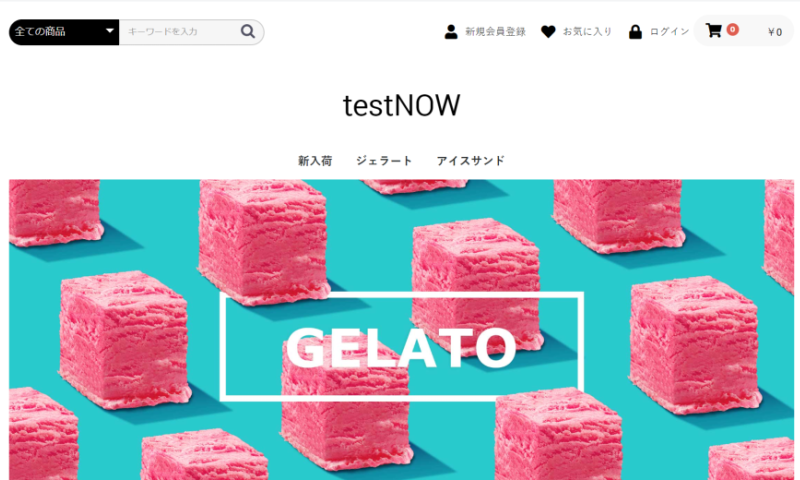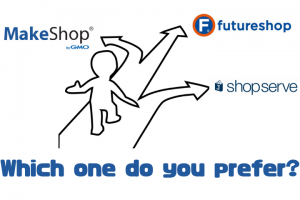これまで何度か使ってみたことはありましたが、バージョンアップされていることもあり、使ってみることにしました。
というのも、カード決済にソニーペイメントの「e-SCOTT」が使えるようになっていたんです。
固定費0円で、決済手数料3.5%のみ!
カード決済業界に殴り込みの破格の料金体系。
今回のテストでいい感じなら、1店舗EC-CUBEに引っ越しさせようかという目論見です。
というわけで、本番想定テストでありますがドメイン取得!
その名も、そのまんまの、
ちょっとかっこいい感じ?
ドメイン料金は1年で82円。缶コーヒーより安いっすね。
ま、2年目以降は1500円になりますが・・・
ドメイン取得後の設定(ムームー)
ドメインの取得は例によって、ムームードメイン(mumu domain)。
取得後、設定するのはDNSだけ。
今回は さくらインターネットなので、ns1.dns.ne.jpとns2.dns.ne.jpを入れるだけ。
この設定を先にしておかないと、さくらサーバー側での設定がスムーズに行かないんですよね・・・
なんどか躓いた箇所ですが、すっかり学習しました。
さくらサーバーの設定2箇所
さくらサーバーにドメインを存在(表示)させるための設定です。
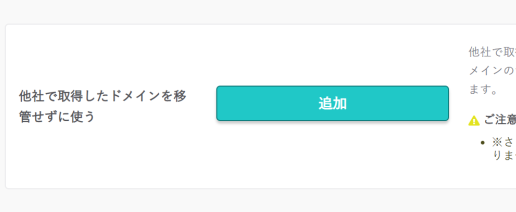
そして、公開用フォルダを作ります。

この中にEC-Cubeを放り込みます。
EC-Cubeインストール
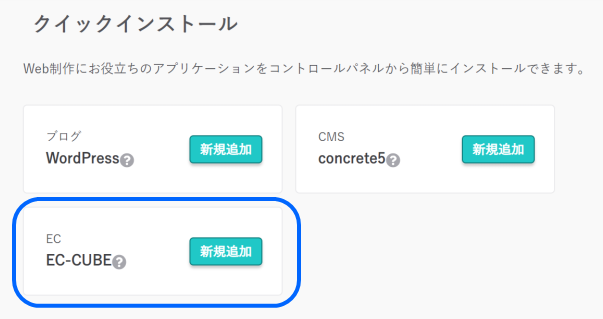
クイックインストールからポチポチっとやるだけで簡単導入です。
さくらサーバのクイックインストールは、この3つだけですね。
前まで、もっとあったような気がするんですが、人気がないものはカットされたのでしょうか?
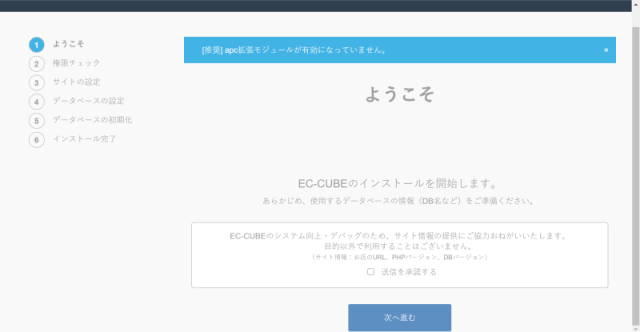
問題なくインストールされるとこの画面になります。
ドメインもすぐに接続されていたようで、スムーズです。
が、ここから先に進む前にSLLを有効にしておきます。
ちょっと休憩。1~2時間で有効になります。
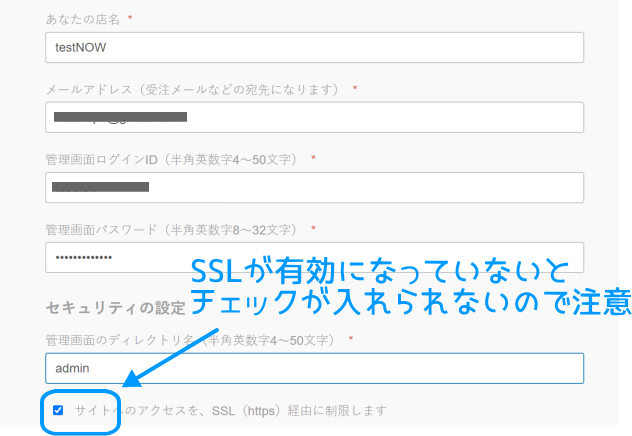
次のステップではデータベース情報の入力。
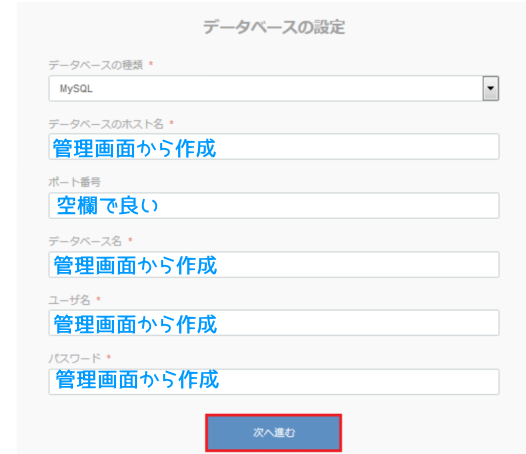
データベースの設定を難しく感じる場合もあるかもしれませんが、管理画面から「データベースを作成」して、表示された文字列をコピペするだけでOKです。
で、次へ進むと次の管理画面が出れば成功!
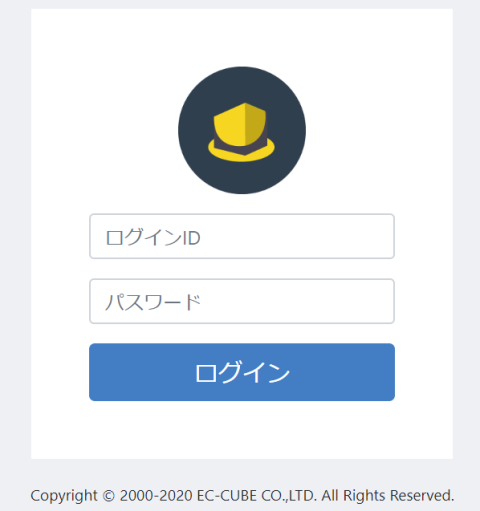
そして、フロントページ(お客様に見える側)は、なぜかジェラート専門店となっております(笑)
まあ、まだ暑い時期なので良かったです。
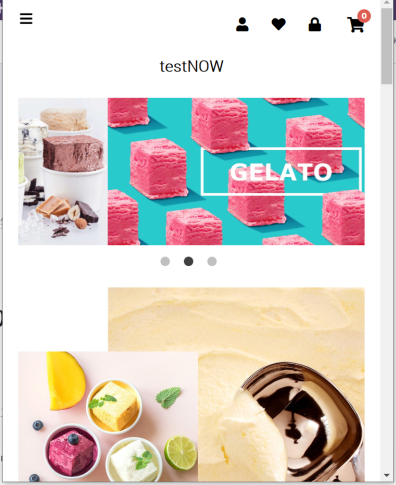
いきなりテスト注文
ここまでできたら、後はお店作りです。
商品データを入力し、送料を設定したり特定商取引法を記入したり。
でも、まずは商品データを入力して注文完了までテストしてみたいですね。
この通販システムがちゃんと動作するか確認です。
古くから、こういった無料システム(オープンソース)を使ったことがある人は、なにかしらエラーやトラブルに悩まされた経験があると思います。
「無料だから」ということで安易に飛びついたもののわからない変なエラーで立ち往生・・・
このトラウマがあるので、まずは注文が完了できるかどうかが心配なんですよね。
というわけでサンプルで登録されていた商品のジェラートを注文してみました。
気になった箇所3箇所
カートはスムーズにさくさく変遷して、すっきりしたレイアウトでユーザービリティーも問題なし。
ただ、動画の中にも書いていますが、気になった箇所が3箇所。
1つ目は、ステップ4の内容確認画面。
ステップ3で内容が確認できるので、その場で注文完了ができれば、ステップ4で終わります。ちょっと無駄かなって思いました。
ちなみに、WooCommerceはステップ3で終わりますね・・・
2つ目は、郵便番号を適当な数字を入れても通ってしまいます。
これはフリーのソフトなんで仕方ないですが、お客さんの郵便番号入力ミスは必ず発生します。
郵便番号が違うからって商品が届かないってことはないので、まあいいでしょう(^^)
3つ目は、ゲスト購入の入力内容が保持されない・・・
もちろん、会員登録すればデータは簡単に呼び出せますが、ゲスト購入した人がリピートすることもありますからね。
カゴ落ちの原因のひとつになりえるので、できれば保持できるよう改善してほしいところです。
次は自動返信メールをチェック
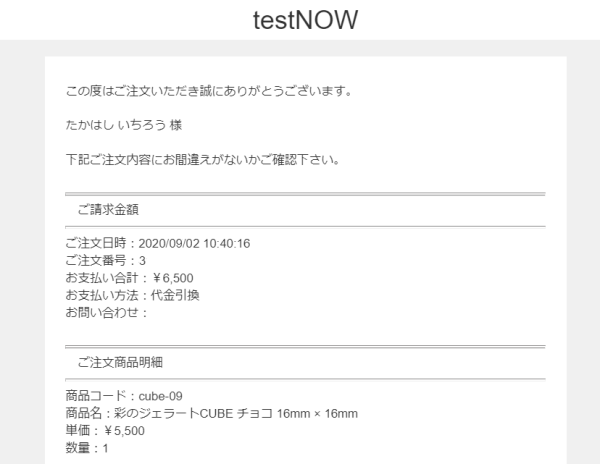
これはお客さん側に送信されるメール。
テキストメールっぽく見えるんですがHTMLメールですね。
テンプレートの箇所で自由に編集できますがHTMLに慣れていない人は、HTMLはいじらず、文字の箇所だけを変更するのが良いですね。